Ремонт ноутбуков в Пушкине и Славянке СПб
Сегодня любой из нас может столкнуться с проблемой поломки своего ноутбука, он есть у каждого. Прежде всего, мы хотим по возможности помочь вам самостоятельно решить проблему, поэтому предлагаем вам краткий список алгоритмов действий при различных симптомах неисправностей ноутбуков. Быть может наши рекомендации помогут, и вы сможете самостоятельно исправить поломку, без лишнего вмешательства и ремонта мастера инженера. Представьте, вам может даже не понадобится брать в руки отвёртку, всё может быть так банально и просто! Итак, перед тем как нести свой ноутбук в ремонтную мастерскую ГудКомп24 - пожалуйста проделайте указанные ниже процедуры:
Ноутбук не включается, горит темный экран:
- Выключите адаптер питания из розетки.
- Отсоедините аккумуляторную батарею от ноутбука, если есть такая возможность. *Если нет такой возможности - то зажмите кнопку питания на 5 секунд.
- Сделайте паузу примерно 5 минут.
- Можете включать ноутбук однократным нажатием кнопки питания.
- Пошевелите крышку экрана, на 10-30° и посмотрите не проскакивают ли на экране полосы.
Пример темного экрана при включении компьютера. Такой темный экран свидетельствует о том, что поломка аппаратного (электронного) характера:

Пример чёрного экрана Windows 7 и 10 - Данная поломка в основном связана с проблемой чтения файлов операционной системы или учетной записи пользователя. В редких случаях проблема возникает при некорректной работе драйверов устройств или неисправной видеокарте:

Если вышеперечисленная процедура не помогла и ноутбук так и не включился, не произошло совсем никаких изменений, значит вам необходимо вмешательство сервисного инженера. Потребуется полная разборка, диагностика и ремонт ноутбука.
Ноутбук включается и пишет надпись на чёрном экране:
- У ноутбука проблема с диском HDD или SSD
- Поломка может заключаться в настройках или прошивке Bios
- Не исключена аппаратная неисправность материнской платы ноутбука или оперативной памяти
- Есть вероятность поломки, связанной с загрузочным сектором Windows. Вы увидите на экране надпись подобную "Default boot device missing or boot failed", "Boot missing". Переустановка операционной системы в таком случае может помочь. Однако необходимо удостовериться в том, что ваш жёсткий диск полностью исправен. Проверьте наличие ошибок в S.M.A.R.T. и количество перезаписанных секторов. Данная процедура возможна только если у вас есть загрузочный носитель. В противном случае вам придётся обратиться в сервисный центр для диагностики ноутбука.
Чёрный экран, ноутбук не включается. Сообщение о невозможности загрузки с вашего жёсткого диска:
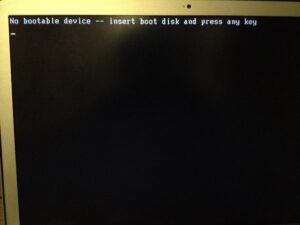

Ошибка загрузки виндовс 7, связанная с проблемой чтения системных файлов:

Если вы столкнулись с таким симптомом, то скорее всего вам не удастся обойтись без вмешательства опытного компьютерного мастера и последующего ремонта.
Синий экран Windows 7/8/10/11 Как исправить?
- Есть вероятность проблемы с оперативной памятью ноутбука. Если на поддоне есть небольшой отсек закрученный на один винт, то вы можете снять крышку. Далее вынуть поочередно сначала один модуль оперативной памяти, и проверить работоспособность ноутбука. Если не помогло - первый модуль ставим обратно, а второй вынимаем, и опять проверяем. Так же, опытный специалист может проверить оперативную память из режима DOS на наличие ошибок, при помощи утилиты Memtest86. Данная процедура как правило занимает большое количество времени 2 -24 часа.
- "Синий экран" также может быть связан с проблемой считывания информации с жесткого диска, как HDD так и SSD (аппаратная неисправность блока магнитных головок, пластин или flash прошивки).
- Причиной появления "синего экрана" также могут стать вирусы. Не исключено, что вредоносные программы повредили файлы конфигурации или загрузки Windows.
- Причиной может также стать некорректное обновление компонентов Windows. В таком случае можно либо попытаться загрузить точку восстановления системы, либо сделать откат к заводским настройкам. Для этого необходим раздел средств восстановления Windows на вашем ноутбуке. Вызвать его можно многократным нажатием клавиши F8 в процессе запуска.
Синий экран виндовс 10 :

Синий экран виндовс 7 :

Неисправность видеокарты или шлейфа матрицы:

Услуги и ремонт ноутбуков в ГудКомп24:
Мы делаем Диагностику вашего ноутбука и сообщаем о причинах поломки
Чистка от пыли ноутбука для устранения перегрева и предотвращения поломок
Замена термо комплектующих: термопасты и термопрокладок
Ремонт вашего ноутбука после залития чаем водой и пр.
Замена старого жёсткого диска HDD на скоростной SSD флеш накопитель для улучшения скорости работы вашего ноутбука
Замена разбитого дисплея (матрицы или экрана) ноутбука
Замена клавиатуры в ноутбуке
Замена аккумуляторной батареи
Ремонт цепи питания ноутбука
Ремонт или замена тачпада
Апгрейд ноутбука
Починка ноутбука после падения
Отремонтируем или заменим петли в вашем ноутбуке
Исправим или заменим, но заставим работать ваш Wifi (вай-фай)
Установка скоростного SSD диска через OptiBay, вместо CD ROM
Ремонт звукового аудио кодека
Перепайка гнезда наушников или микрофона
Восстановление информации из нерабочего ноутбука, телефона или компьютера
Увеличение производительности, апгрейд компьютера
Подбор комплектующих и сборка мастером недорогого компьютера
Перепайка и замена зарядного гнезда вашего ноутбука
Услуга восстановления данных с диска (фото или документы Microsoft Office)
Услуга установки и настройки Windows 7/8/10/11
Услуга по установке и настройке различных программ
Существует вероятность, что поломка ноутбука вызвана чередой неисправностей, связанных между собой. В таком случае вам точно потребуется ремонт ноутбука в квалифицированном сервисном центре. В данной статье описана только основная симптоматика и простейшие варианты решения неисправностей без вмешательства специалиста. Если вам так и не удалось "оживить" ваш девайс - не отчаивайтесь, мастера сервисного центра ГудКомп24 в Пушкине помогут, приносите ваш ноутбук к нам в ремонт. Мы обязательно найдем решение и починим технику любого производителя! Позвоните прямо сейчас по тел. +7 (921) 095 02 00 и объясните суть поломки непосредственно квалифицированному специалисту, а не диспетчеру колл-центра, которого у нас кстати нет 🙂 Возможно, вы получите ценную информацию от специалиста, и вам не придётся планировать визит к нам.
В разделе КОНТАКТЫ вы можете построить маршрут к нам или заполнить контактную форму, прикрепить фотографию ноутбука или его поломки, что бы мастера произвели его ремонт быстрее.
Ремонтируем ноутбуки таких производителей как:












Ремонт ноутбуков: Lenovo (Леново), Dell (Делл), Asus (Асус), Acer Aspire (Асер), Msi (Мси), Samsung (Самсунг), Apple MacBook Air Pro (Макбук), Sony (Сони), HP, Packard bell, Alienware, ROG, HP Gaming, Legion, Nitro, Predator, IBM, ThinkPad, Toshiba (Тошиба), Ideapad, Zenbook, VivoBook, Microsoft Surface и прочих.
Работаем в Пушкине, Павловске, Колпино, Московской Славянке, Александровке, Шушарах, Тярлево, Антропшино, Кобралово.

